- ナレッジベース
- CRMのセットアップ
- レコード
- ボードビューでのレコードの管理
ボードビューでのレコードの管理
更新日時 2025年10月21日
全てのオブジェクト インデックス ページにはリストビューがありますが、 パイプライン があるオブジェクトにはボードビューもあります。レコードはパイプラインのステージを移動するカードとして表示されます。ボードビューでは、レコードの編集、削除、パイプラインステージ間の移動のほか、ボードとそのカードをカスタマイズして特定の情報を表示することができます。
ボードビューでパイプラインのレコードを管理する方法を概説します。パイプラインの編集やボードビューの外観をカスタマイズする方法が追加されています:
- パイプラインを管理する
- ボードビューの カードに表示される外観とプロパティー をカスタマイズします。
注: アカウントでは、 各オブジェクトにパーソナライズされた名前 を使用することができます(例えば、「会社」ではなく「アカウント」)。このドキュメントでは、HubSpotでのデフォルトの名前でオブジェクトを参照しています。
ボードビューでパイプラインを表示
サブスクリプションが必要 カスタムオブジェクトを使用するには Enterprise のご契約が必要です。
- オブジェクト一覧ページに移動します。
- 連絡先: HubSpotアカウントにて、[CRM]>[コンタクト]の順に進みます。
- 企業: HubSpotアカウントにて、[CRM]>[会社]の順に進みます。
- 取引:HubSpotアカウントにて、[CRM]>[取引]の順に進みます。
- チケット:HubSpotアカウントにて、[CRM]>[チケット]の順に進みます。
- アポイントメント ( 有効になっている場合): HubSpotアカウントにて、[CRM]>[アポイントメント]の順に進みます。
- コース ( 有効になっている場合): HubSpotアカウントにて、[CRM]>[コース」]の順に進みます。
- 掲載情報 ( 有効になっている場合): HubSpotアカウントにて、[CRM]>[掲載情報]の順に進みます。
- サービス ( 有効になっている場合): HubSpotアカウントにて、[CRM]>[サービス]の順に進みます。
- カスタムオブジェクト:HubSpotアカウントにて、[CRM]に移動し、[カスタムオブジェクト]を選択します。
-
テーブルの上にある gridボードアイコンをクリックします。ステージが定義されているパイプラインでのみ、ボードビューにアクセスできます。取引、 チケット、 管理者によって有効化されるパイプライン、 カスタムオブジェクト パイプラインのステージを作成する方法を説明します。
-
特定のパイプラインを表示するには、横にある[パイプライン]ドロップダウンメニューをクリックして、パイプラインを選択します。
- 保存済みビューにアクセスするには、そのビューのタブをクリックします。タブとして表示されていない保存済みビューを開くには、[ + ビューを追加]をクリックし、ドロップダウンメニューからビューを選択します。
- 取引を表示している場合、ビューの金額プロパティー の集計 がテーブルまたはボードの上に表示されます。このサマリーを非表示にするには、右上の [指標を非表示 ]をクリックします。[ 測定指標を表示 ]をクリックすると、サマリーが表示されます。
- ステージ/ステータスでレコードを非表示にするには、列の上部にある left 左カラットアイコンをクリックします。すでに折りたたまれた列がある場合は、右rightカラットアイコンをクリックして 展開します。
- プロパティーに基づいてレコードをセグメントするには、プロパティードロップダウンメニューをクリックして共通プロパティーで絞り込み、詳細フィルターをクリックしてその他のプロパティーで絞り込みます。レコードを絞り込んでビューを保存する方法と、 フィルター条件を選択する方法をご覧ください。
- ボードカードをクリックすると右側のパネルにレコードが表示されます。またはレコードの名前をクリックするとレコード全体を表示して編集できます。
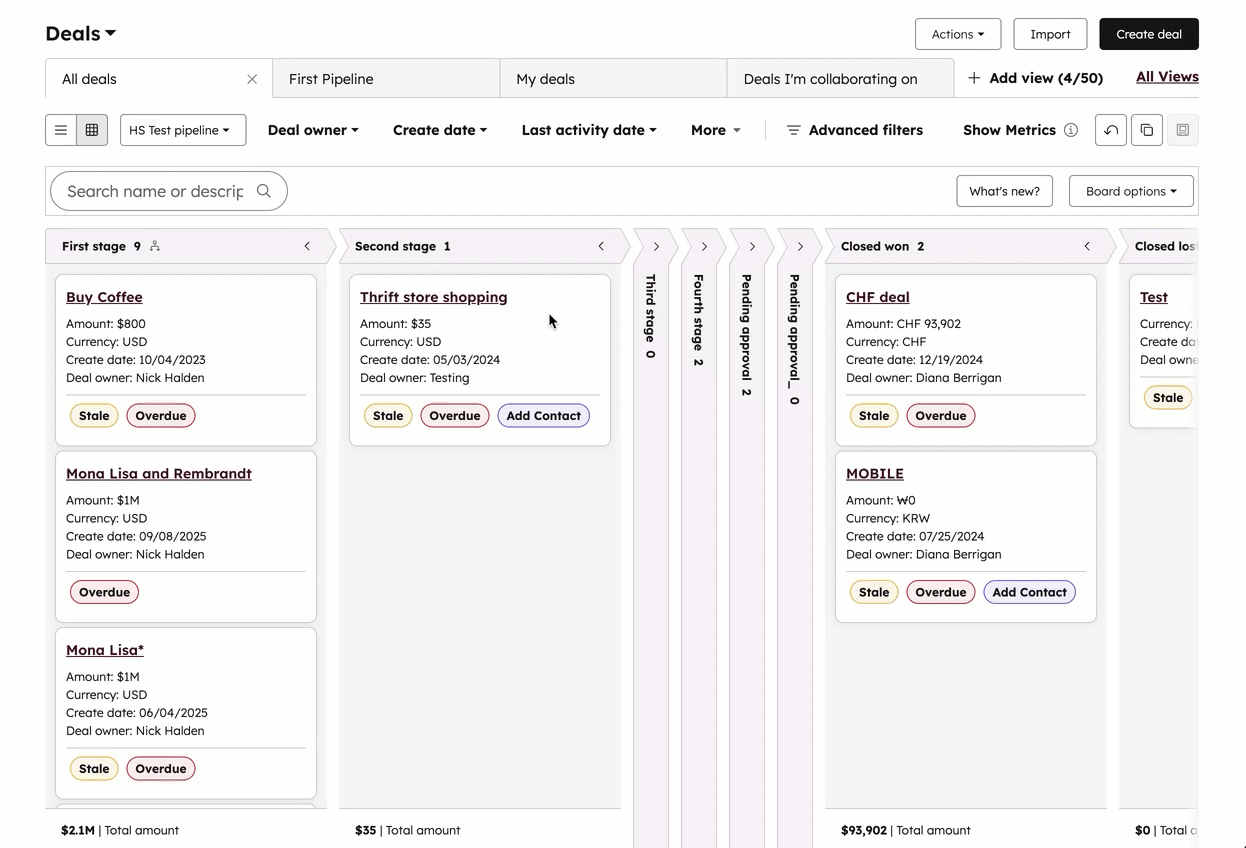
ボードビューでレコードを編集または削除するには
ボードビューで、レコードのプロパティー値を編集したり、レコードを削除したりできます。
- 編集するレコードに移動します。保存済みビューを開くことも、フィルターを適用して編集するレコードを見つけることもできます。
- ボードカードにマウスポインターを合わせてチェックボックスをオンにすると、個々のレコードを選択できます。
- 複数のレコードを編集している場合は、編集対象のレコードのボードカードにあるチェックボックスをオンにします。
- パイプライン内の全てのレコードを選択するには、ボード上の[[レコード数]を全て選択 ]をクリックします。
- これらのレコードの特定のプロパティーの値を編集するには、テーブルの上部にある[ edit 編集]をクリックします。
-
ダイアログボックスで、[更新するプロパティー]ドロップダウンメニューをクリックして、編集するプロパティーを選択します。
-
表示されるフィールドで、選択したプロパティーの新しい値を入力するか選択します。複数選択プロパティーの場合、次のように操作します。
- 既存の値を維持したまま新しい値を追加するには、[現在の値に追加]を選択します。
- 既存の値を上書きするには、[現在の値を置換]を選択します。
-
[更新]をクリックします。テキストまたは単一選択のプロパティーの場合、これにより、そのレコードのプロパティーに格納されている既存の値が上書きされます。
-
- レコードを削除するには、テーブルの上部にある[ delete 削除]をクリックします 。ダイアログボックスにレコードの数を入力して[削除]をクリックします。複数のレコードを削除するには、「 一括削除」権限 が必要です。
![1件の取引が選択された状態でのHubSpot取引のボードビュー。強調表示された一括アクションバーには、[11件全ての取引を選択]、[割り当て]、[編集]、[削除]のオプションが表示されます。](https://53.fs1.hubspotusercontent-na1.net/hub/53/hubfs/Knowledge_Base_2023-24-25/KB-Records/Index%20pages/index-page-board-select-all-records.png?width=700&height=322&name=index-page-board-select-all-records.png)
パイプラインのステージ間でレコードを移動させる
ボードビューでは、個々のレコードを新しいパイプラインステージまたはステータスに移動できます。
- 編集 するパイプライン に移動します。
- レコードのボードカードをクリックし、別のステージまたはステータスまでドラッグします。
- その 取引ステージ、チケットステータス、または カスタムオブジェクトステージに必要なプロパティーがある場合は、プロパティー値を入力または選択して、[ 次へ]をクリックします。
- レコードが新しいステージまたはステータスに移動すると、列のレコード数が更新され、 並べ替え条件に基づいて列内のカードが並べ替え直されます。取引については、列の合計金額と加重金額が更新され、ステージの 確率に基づいて 取引の確率 が自動的に更新されてもよい。
注:取引を異なるステージに移動する場合、加重合計は取引の確率に基づいて再計算する必要があり、新しいステージに基づいて更新されることもあります。再計算中は、加重金額の横に delay 遅延アイコンが表示されます。
レコードを表示中に、個々のレコードのパイプラインまたはステージ/ステータスを編集することもできます。
プロパティーに基づきボードカードを並べ替える
各列のレコードの並べ替え順序を決定するために使用するプロパティーを選択できます。例えば、[ 作成日]でチケットを最新の値を基準に並べ替えたり、[ 金額 ]プロパティーの値を高い順に取引を並べ替えたりできます。
- カードを並べ替え るパイプラインビュー に移動します。
- ボードの右上にある[ ボードオプション ]をクリックします。
- [並べ替え]を選択します。
- 表示されるダイアログボックスで、次の操作を行います。
- [プロパティー ]ドロップダウンメニューをクリックし、各列のレコードの並べ替えに使用する プロパティー を選択します( [金額]など)。
- [並べ替え基準]ドロップダウンメニューをクリックし、レコードの順序を決定する基準を選択します(例:[高い順])。
- [保存]をクリックします。